VMware Workstation 7 虚拟机安装 Mac OS 10.6
来源:互联网 发布:产生随机数的软件 编辑:程序博客网 时间:2024/05/06 15:16
相信很多玩家都用惯了微软Windows操作系统,尤其是最新出的Windows7操作系统,界面很友好,操作很方便。不过有计算机经验的资深工作人员以及业内人士几乎都一致认为苹果公司的MAC操作系统有着得天独厚的优势,炫酷的界面体验给人不一样的感受。由于苹果操作系统只能安装在苹果机上,所以让我们很少能够体验到Mac OS的真正魅力,今天为大家介绍如何在自己电脑上借助虚拟机安装苹果操作系统,感受Mac OS带来的震撼。
我的电脑配置:Asus F8Se / T5850 / 2G / 500GB
第一阶段,准备工作:
1. 首先要确定您的CPU是Intel,而且必须支持VT虚拟化技术。使用SecurAble这个工具测试通过,如下图所示:
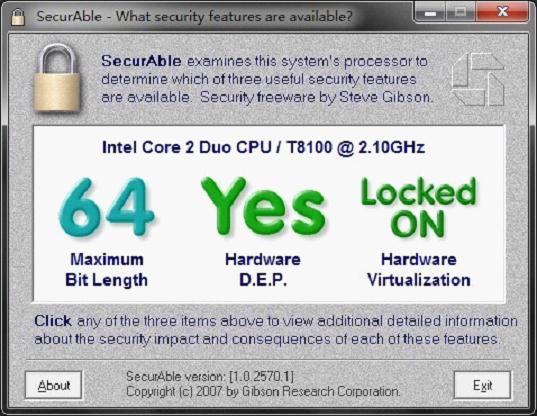
2. VMware Workstation 7.1 下载地址:【http://www.verycd.com/topics/2764299/】
3. Mac OS X 10.6.3 Snow Leopard 雪豹下载地址(dmg格式需要用UltraISO转换为iso格式):【ftp://ftp1.macosx.com.cn:89/system/Mac.OS.X.10.6.3.Retail.dmg】
4. darwin300引导盘下载:【http://cid-f1ddc825780f3571.skydrive.live.com/self.aspx/Public/vmware/darwin300.rar】
5. 系统需要的一些驱动:【http://cid-f1ddc825780f3571.skydrive.live.com/self.aspx/Public/vmware/VMDRIVERS.rar 】
第二阶段,设置虚拟机:
1. 安装并激活VMware Workstation。新建虚拟机,建立FreeBSD 64bit虚拟机,内存建议设为1G,硬盘20G以上为好,其他默认就OK。建立好虚拟机之后,需要在Options(设置)里把Floppy Disk(软驱)Remove(删除);
2. 打开这个虚拟机的目录,找到以vmx为扩展名的文件,用记事本打开,找到guestOS = 这行,把它后面双引号“”里的内容改为darwin10,改后即为:guestOS = “darwin10″。关闭VMware,重新打开,点击“Options”,双击General,此时Version那里多出了Mac OS X Server 10.6这一项,如下图所示:
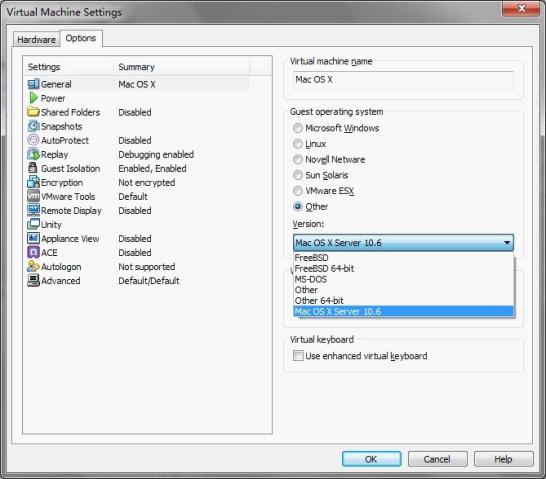
第三阶段,引导:
darwin300 引导,在启动时按F8,按提示进行操作,如下图所示,完成后再按字母C,安装光盘引导

第四阶段,安装雪豹:
第三阶段引导成功后会进入灰色背景、中间是苹果的界面
1. 上面步骤没有出问题的话,会进入下图的界面,此时选择“简体中文”
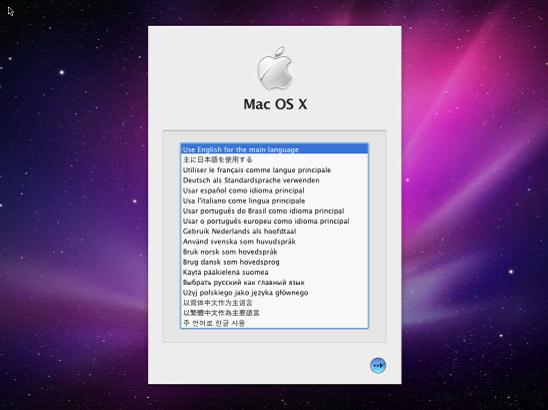
2. 我们需要通过工具栏上的磁盘工具给虚拟机的硬盘分区。分区方式我们选择,GUID分区表,最后点击应用。关掉磁盘工具,返回安装界面,此时我们会看到新的磁盘已经被系统发现,如下图所示:
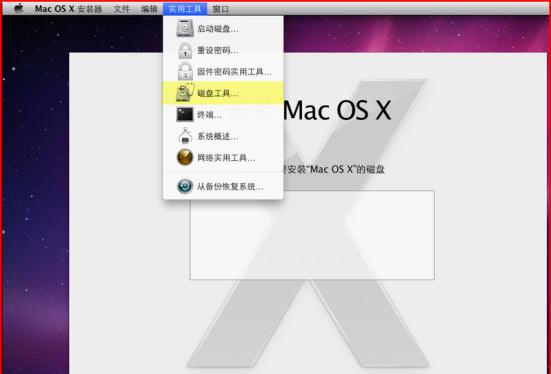

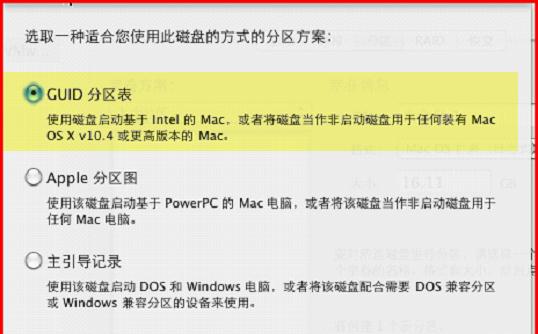

3. 一切都OK了,现在开始安装

4. 重启,不要忘记设置引导盘,成功启动后显示如下界面,按照提示简单设置之后就大功告成了!

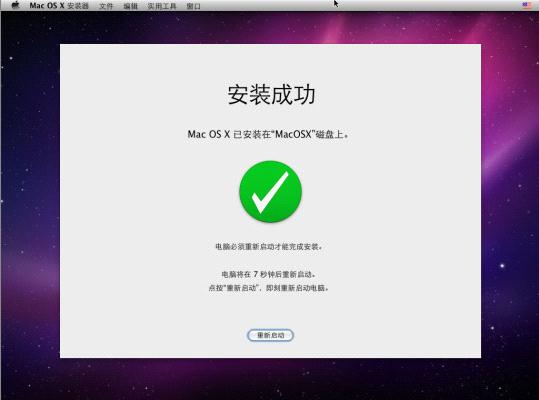
第五阶段,安装驱动等:
1. 我们在第一阶段的第5步里下载了一些驱动,现在可以逐个安装。
2. 安装好声卡驱动、显卡驱动之后,可以流畅播放音乐,可以调整系统分辨率。下图为又炫又酷的苹果操作系统界面

- VMware Workstation 7 虚拟机安装 Mac OS 10.6
- 如何在VMWare Workstation虚拟机中安装Mac OS(整理)
- VMWare Workstation 11.0安装Mac OS虚拟机(一)
- VMWare Workstation 11.0安装Mac OS虚拟机(二)
- VMware Workstation 安装Mac OS
- 关于Vmware Workstation 安装 MAC OS
- VMWare安装Mac OS虚拟机
- VMware Workstation Pro 12.5.7虚拟机安装 MAC OS X El Capitan 10.11.1 (15B42).cdr懒人版
- 虚拟机VMware Workstation 安装Mac OS X10.10.1 和 Xcode6.1
- [ 系统]win10下vmware workstation 12虚拟机安装MAC OS X
- [ 系统]win10下vmware workstation 12虚拟机安装MAC OS X
- VMware Workstation虚拟机中体验Mac OS X 10.9 Mavericks
- VMware Workstation虚拟机中体验Mac OS X 10.9 Mavericks
- VMware Workstation虚拟机Mac OS系统进入BIOS方法
- VMware Workstation 11 或者 VMware Player 7安装MAC OS X 10.10 Yosemite
- VMware Workstation(虚拟机) 安装
- VMware Workstation虚拟机安装
- 虚拟机:VMware Workstation安装
- winfrom asp.net连接Access数据库
- s:if 判断 s:property【转】
- ExtJs中文文档
- 网络团购商业模式如何运作才能成功
- lucene3.0代码实例(二)-多目录查询
- VMware Workstation 7 虚拟机安装 Mac OS 10.6
- 单例模式
- java进制转换
- .Net 数据库操作类(DbHelperSQL)
- GCC-3.4.6源代码学习笔记(95)
- DiveIntoAndroid
- 常用CSS缩写语法总结
- 小狼的python笔记(不完整版)
- Studying note of GCC-3.4.6 source (95)


